Holen Sie sich die ultimativen Verfahren zum Konvertieren von NEF in JPG
Beim Aufnehmen von Fotos möchten wir immer die unvergesslichen Momente unseres Lebens in Bildern in bester Qualität festhalten. Das ist der Grund, warum Menschen hervorragende Kameras kaufen, die großartige Ergebnisse liefern. Sie können jedoch die beste Bildqualität erzielen, indem Sie das Rohbild speichern. Aber es kann viele Probleme geben. NEF steht für Nikon Electronic Format. Nikon, einer der beliebtesten Kamerahersteller, verwendet RAW-Bildformate. Es kann vorkommen, dass Sie die Dateien nicht auf einem Computer anzeigen können. Es braucht ein professionelles Programm, das oft teuer und schwer zu handhaben ist. In dieser Situation besteht die beste Lösung darin, die NEF-Dateien in ein universelles Bildformat wie JPG zu konvertieren. Die Flexibilität dieses Formats ermöglicht es Ihnen, Fotos auf fast jedem Gerät anzuzeigen. Und gleichzeitig kann es Platz auf Ihrem Speicher sparen. Wenn Sie Ihre Dateien in eine JPG-Datei konvertieren möchten, lesen Sie diese Anleitung und lernen Sie das Beste NEF zu JPG Konverter, die Sie verwenden können.
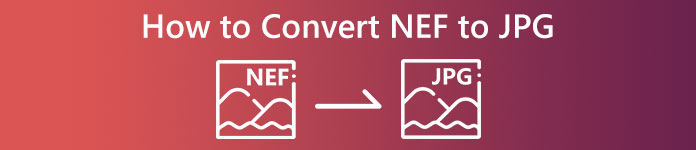
Teil 1. NEF vs. JPG
| Datei Format | NEF | JPG/JPEG |
| Dateinamenerweiterung | .nef | .jpg / .jpeg |
| Vollständiger Name | Elektronisches Nikon-Format | Gemeinsame fotografische Expertengruppe |
| Entwickelt von | Nikon | Gemeinsame fotografische Expertengruppe |
| Beschreibung | Nikon Raw Image-Dateien werden als NEF Dateien. Wie andere RAW-Bilddateien speichern NEF-Dateien alle Informationen, die die Kamera vor der Verarbeitung aufgezeichnet hat. Es enthält Metadaten wie die Kamera- und Objektivmodelle. NEF-Fotos bieten eine unglaublich hohe Bildqualität. | Die Joint Photographic Experts Group hat die erstellt JPG Format Ende 1980. Es umfasst auch das Speichern von Bildern auf Digitalkameras und anderen Reproduktionswerkzeugen. Die verlustbehaftete Komprimierungsmethode, die JPEG-Dateien für bis zu 24-Bit-Farbe und mehr Bildspeicher verwenden. |
| Kompression | Verlustig | Verlustig |
| Zugehörige Programme / Browser | Adobe Lightroom IrfanView Grafikbetrachter Adobe Photoshop ViewNX 2 Pics.io | IrfanView Graphic Viewer Fotos Programm Paint Adobe Photoshop Google Chrome Internet Explorer Microsoft Edge Mozilla Firefox |
Teil 2. Konvertieren von NEF in JPG im Web
So konvertieren Sie NEF in JPG auf Safeimageconverter
Verwenden Sicherer Bildkonverter um online schnell vom JPF- in das NEF-Bildformat zu konvertieren. Mit diesem einfachen Online-Tool können Sie das Dateiformat ganz einfach ändern. Der Bildkonverter ist kostenlos, online und erfordert keine Installation, sodass Sie ihn so oft verwenden können, wie Sie möchten, ohne etwas auszugeben. Sie müssen nur die Originaldatei in dieses Tool hochladen, um eine transformierte Bilddatei im NEF-Format zu erhalten. Außerdem ist das Tool sehr hilfreich und ermöglicht es uns, wichtige Zeit zu sparen. Wir können schnell und einfach vom jpg- in das NEF-Format konvertieren. Sie können die Dateien direkt im Browser konvertieren. Beim Konvertieren der Bilddateien erscheinen jedoch viele störende Werbeanzeigen auf dem Bildschirm. Außerdem gibt es einige Fälle, in denen das Online-Tool nach dem Konvertierungsprozess Fehler anzeigt. Für die Nutzung dieses Online-Tools wird außerdem eine Internetverbindung empfohlen.
Schritt 1. Gehen Sie zur Website von Sicherer Bildkonverter Webseite. Klicken Sie dann auf die Datei wählen Schaltfläche, um die NEF-Datei hochzuladen, die Sie konvertieren möchten.
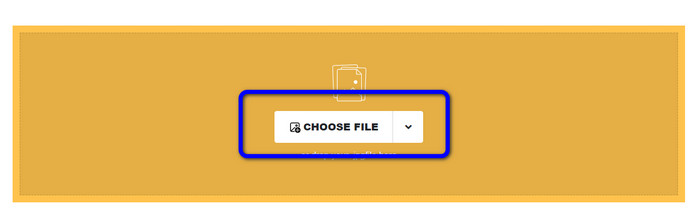
Schritt 2. Nach dem Hochladen wird die Bildkonverter konvertiert die Bilddatei automatisch. Klicken Sie nach dem Konvertierungsvorgang auf die Herunterladen Taste. Auf diese Weise können Sie das konvertierte Bild auf Ihrem Computer speichern.

Teil 3. Praktische Methode zum Konvertieren von NEF in JPG auf Mac und Windows
Wenn Sie es vorziehen, Windows oder Mac zum Konvertieren von NEF in JPG zu verwenden, verwenden Sie Photoshop. Adobe Photoshop eignet sich nicht nur zum Bearbeiten von Bildern. Es ist auch zuverlässig in Bezug auf die Konvertierung verschiedener Dateien, einschließlich NEF. Darüber hinaus können Sie eine Stapelkonvertierung in NEF durchführen JPG im Photoshop. Es hat auch einen schnellen Konvertierungsprozess, was es perfekt für alle Benutzer macht. Darüber hinaus kann das Offline-Programm die Qualität Ihrer Bilder beibehalten. Auf diese Weise wird nach dem Konvertieren der Dateien sichergestellt, dass das Foto immer noch eine zufriedenstellende Qualität erhält. Adobe Photoshop ist jedoch nicht 100%-frei. Sie müssen ein Abonnement erwerben, um das Programm nutzen zu können. Es bietet nur eine kostenlose 7-Tage-Testversion. Außerdem ist der Installationsprozess zu kompliziert.
Schritt 1. Herunterladen Adobe Photoshop auf deinem Computer. Starten Sie das Programm nach der Installation, um die Benutzeroberfläche anzuzeigen. Gehen Sie danach zum Datei Menü und wählen Öffnen um die NEF-Bilddatei einzufügen.
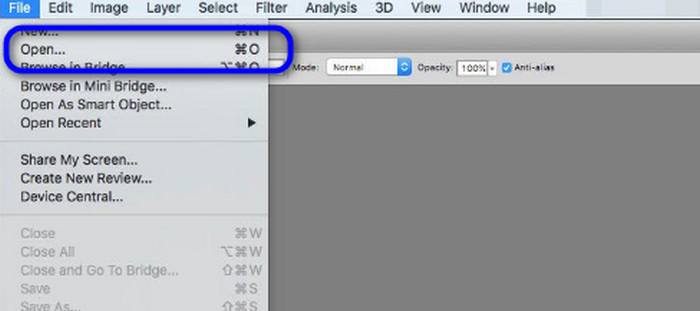
Schritt 2. Nachdem Sie das NEF-Bild auf der Schnittstelle eingefügt haben, gehen Sie erneut zu Datei Menü und wählen Sie die Speichern als Möglichkeit.
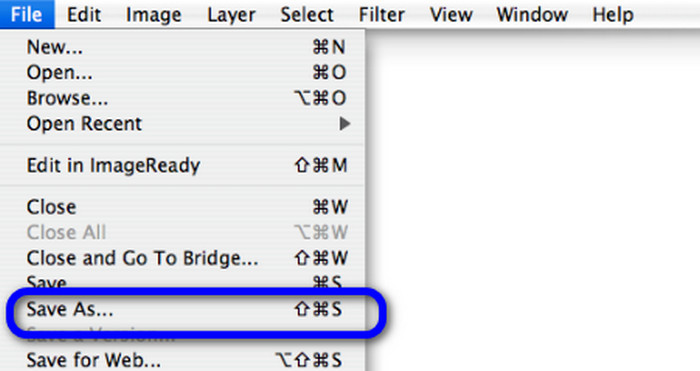
Schritt 3. Wählen Sie dann die JPG aus der Formatoption und klicken Sie auf speichern.
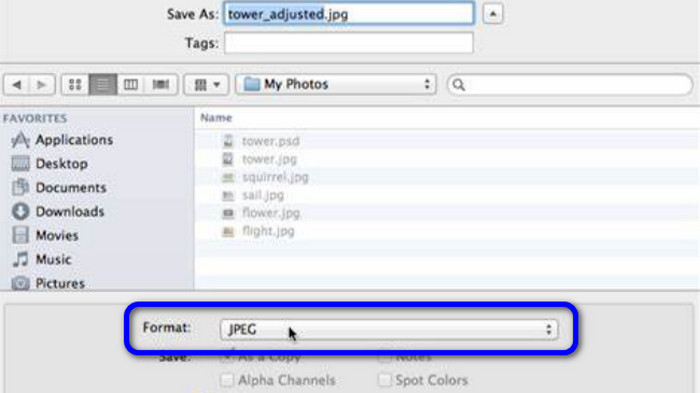
Teil 4. Empfohlener Bildkonverter
In diesem Teil, wenn Sie nach einem anderen Bildkonverter suchen, um andere Bildformate online zu konvertieren, verwenden Sie FVC Free Image Converter hat die beste Lösung für Sie. Dieser Online-Bildkonverter kann verschiedene Formate einfach konvertieren. FVC Free Image Converter unterstützt JPG, PNG, GIF, BMP, TIFF und mehr. Außerdem können Sie über verschiedene Browser wie Google, Explorer, Edge, Firefox und mehr auf den Bildkonverter zugreifen. Darüber hinaus können Sie den Konvertierungsprozess in nur wenigen Sekunden abschließen, was ihn für alle Benutzer bequem macht. Außerdem können Sie in diesem Online-Tool mehrere Bilder hochladen. Mit der Stapelkonvertierungsfunktion können Sie bis zu 40 Bilder gleichzeitig hochladen. Wenn Sie die konvertierten Bilder herunterladen, können Sie sie außerdem mit einem einzigen Klick herunterladen.
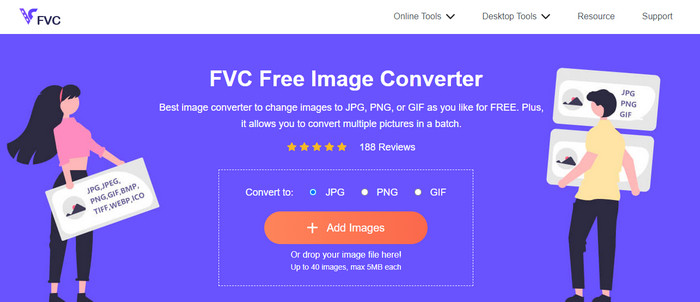
Teil 5. Häufig gestellte Fragen zum Konvertieren von NEF in JPG
1. Ist es möglich, JPG in NEF umzuwandeln?
Leider können Sie eine JPG-Datei nicht in NEF konvertieren. Dies liegt daran, dass die NEF eine tatsächliche Aufnahme ist, die mit einer Nikon-Kamera aufgenommen wurde. Das NEF-Format wird immer dann verwendet, wenn ein Fotograf eine Nikon-Kamera verwendet und digitale Dateien hochlädt.
2. Wie öffne ich eine NEF-Datei?
Sie können die NEF-Datei einfach öffnen, wenn Sie den richtigen Codec auf Ihrem Windows haben. Wenn Sie die NEF-Datei jedoch nicht öffnen können, benötigen Sie die Hilfe von herunterladbaren Programmen. Sie können Microsoft Camera Codec Pack, Adobe Photoshop, Irfan View, GIMP und mehr verwenden.
3. Warum sollten Sie von NEF in JPG konvertieren?
Es ist wichtig, NEF in JPG zu konvertieren, da einige Programme und Bildbearbeitungsprogramme keine NEF-Dateien unterstützen. Außerdem hat NEF eine große Dateigröße, die zu viel Speicherplatz auf dem Gerät verbraucht. Die beste Wahl ist also, die NEF-Datei in JPG umzuwandeln.
Fazit
Die NEF-Dateien können Ihnen qualitativ hochwertige Bilder bieten. Einige Browser und Programme unterstützen die Datei jedoch nicht, was frustrierend ist. Zum Glück bot der Beitrag eine hervorragende Lösung zum Konvertieren NEF zu JPG. Darüber hinaus hat Ihnen der Beitrag einen anderen Online-Bildkonverter vorgestellt, mit dem Sie andere Bildformate konvertieren können, nämlich FVC Free Image Converter. Mit diesem Online-Konverter können Sie verschiedene Bildformate konvertieren.



 Video Converter Ultimate
Video Converter Ultimate Bildschirm recorder
Bildschirm recorder



